Još jedna od odličnih značajki izašla u zadnjoj seriji noviteta pod zajedničkim nazivom “Shopify OS 2.0” su i izvorna meta polja. Što mislimo pod “izvorna”? Do sad smo meta polja na Shopify platformi mogli prikazivati jedino putem aplikacije izrađene od treće strane. Sada su meta polja dio Shopifya.
Ali što su zapravo meta polja, i za što nam služe?
Što su Shopify meta polja?
Shopify meta polja su polja koja dodajemo na stranice izrađene na Shopify platformi kako bismo pohranili dodatne podatke koji nam nisu dostupni putem standardnih opcija.
Dakle, npr, ako prodajemo pivo, vjerojatno ćemo htjeti dodati neke dodatne informacije osim brenda, litraže i veličine – recimo postotak alkohola, i vrstu piva.
Za to ćemo trebati pomoć meta polja. Kao developer koji razvija kod na Shopify platformi, koristiti ćete ovu funkcionalnost vrlo često.
Ako imate iskustva u radu s drugim sustavima za upravljanje sadržaja, kao što je npr. WordPress, možda ste radili s meta poljima pod drugačijim imenom: custom fields.
Kako raditi s Shopify meta poljima u 2.0 temama?
U adminu navigirajte do opcije “Settings” (u vrijeme pisanja članka nalazi se u donjem lijevom uglu) te izaberite “Metafields“.
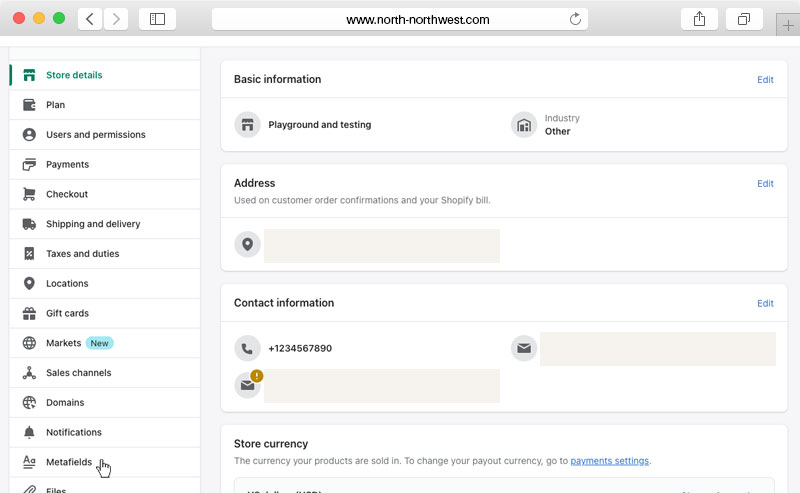
Moći ćete birati između par opcija, kao što su: “Products, Variants, Collections, Customers, Orders”.
U ovom slučaju izabrati ćemo “product“, jer pokušavamo dodati neke dodatne opcije našem proizvodu.
Kliknite “Add Definition” gumb, i unesite ime polja koje dodajete:
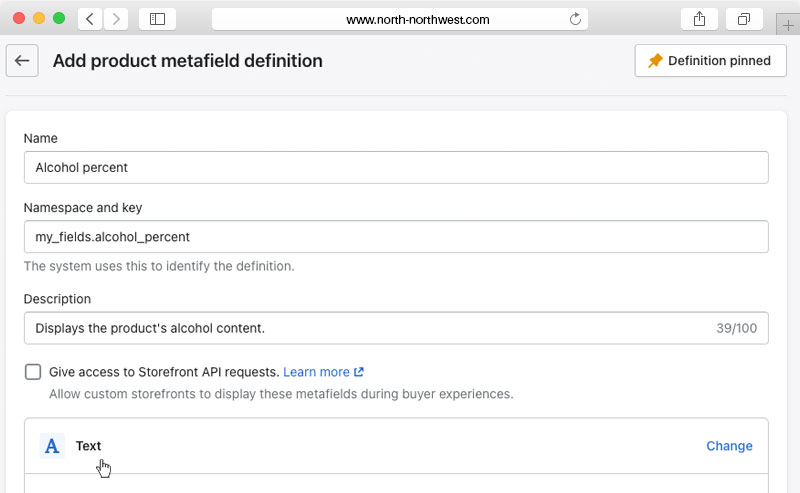
Izabrat ćemo “Content Type“, i u ovom slučaju to će biti “Text“.
Kliknite “Save“.
Sad navigirajte do Online store -> Customize -> Default Product, i ispod Product Information sekcije na lijevoj strani, izaberite Add Block, te “Collapsible Row”. Možete ga preimenovati u “Additional info“.
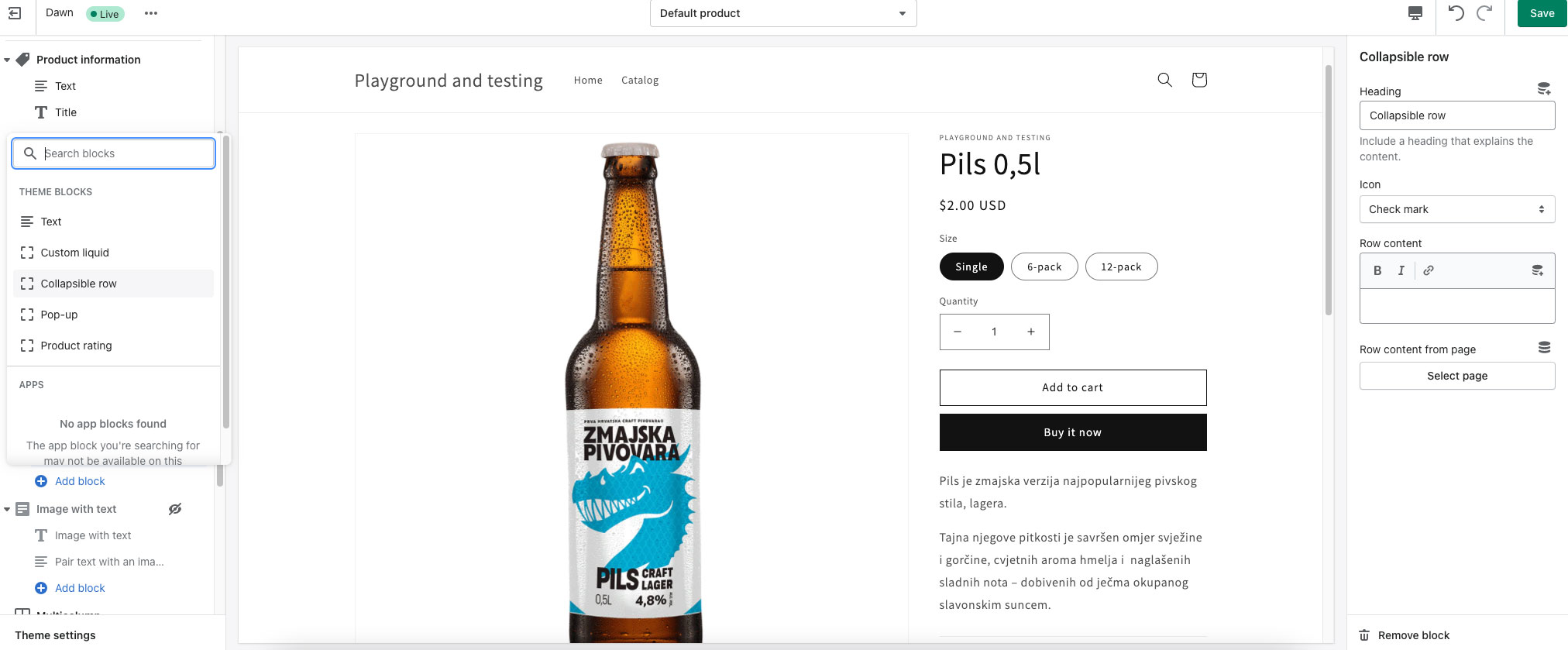
U desnoj strani ekrana otvoriti će nam se opcije – unesite ime vašeg polja u “Raw Content” tekstualno polje na način na koji želite da se prikaže na stranici – u našem slučaju “Alcohol percent:”, te locirajte ovu ikonu u gornjem lijevom kutu našeg tekstualnog polja:

Kliknite “Dynamic Source” i vidjet ćete naše polje u izborniku. Izaberite ga te kliknite “SAVE“.
Odlično.
Ako sad odemo do izbornika “Products” u adminu i otvorimo naš proizvod te “odskrolamo” do dna stranice, vidjet ćemo naše meta polje. Sad možemo unesti vrijednost, kliknuti “Save” i pregledati proizvod u pregledniku.
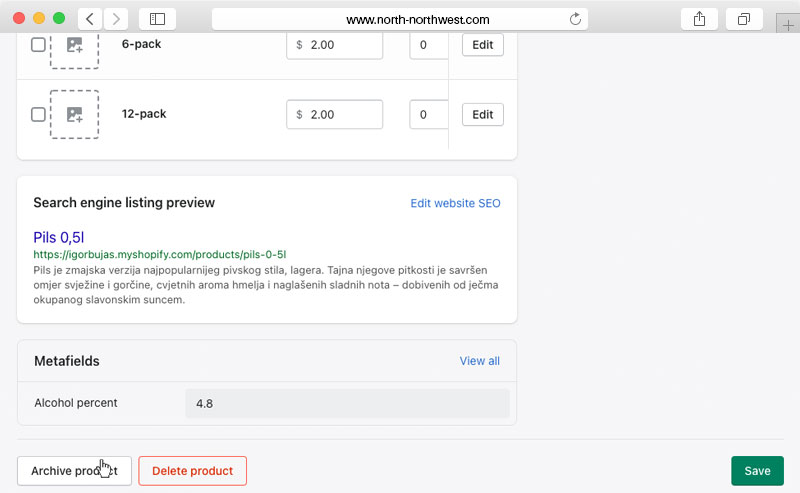
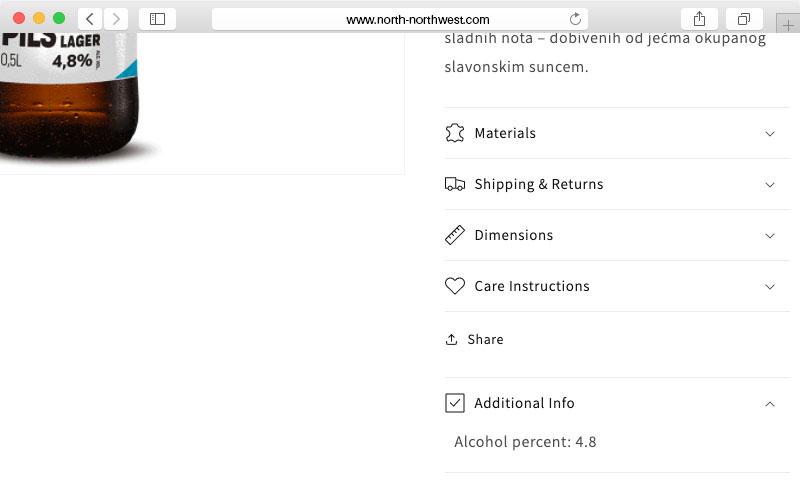
Jednostavno, ali vrlo korisno. Ima i drugih tipova sadržaja koje možemo dodavati kao meta polja, a ne samo “Text” (boja, datum & vrijeme, JSON, mjere itd.), no proces dodavanja je jednak za sve.













Leave a comment